Photoshop制作红色机尾好莱坞电影海报(4)
文章来源于 优设,感谢作者 Projava 给我们带来经精彩的文章!设计教程/PS教程/设计教程2015-02-23
用钢笔抠个大概就行,因为毕竟远,看不出什么细节的,后面的火光倒是可以用通道处理一下。 复制到空战,安排到右上角位置,减低色相饱和度。 当飞机被击中坠落时会随着一条浓烟翻滚而下,我找了一张喷气机飞过出现
用钢笔抠个大概就行,因为毕竟远,看不出什么细节的,后面的火光倒是可以用通道处理一下。
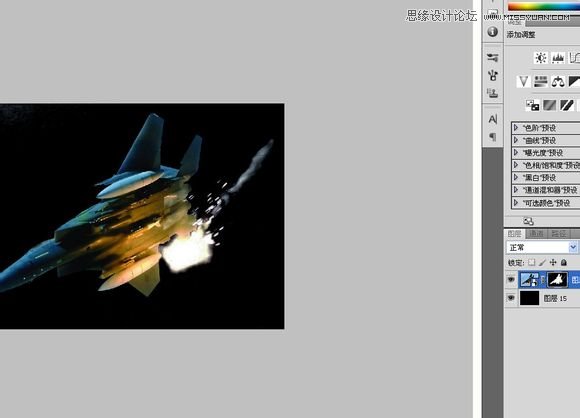
复制到“空战”,安排到右上角位置,减低色相饱和度。

当飞机被击中坠落时会随着一条浓烟翻滚而下,我找了一张喷气机飞过出现的白烟图片。

我刚才说过了。通道的概念就是对比度。显然红色通道对比度最高,适合处理。
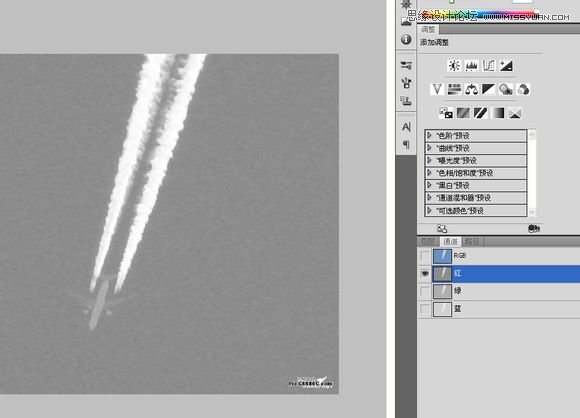
复制红色通道,色阶调整一下,让白的更白,黑的更黑。
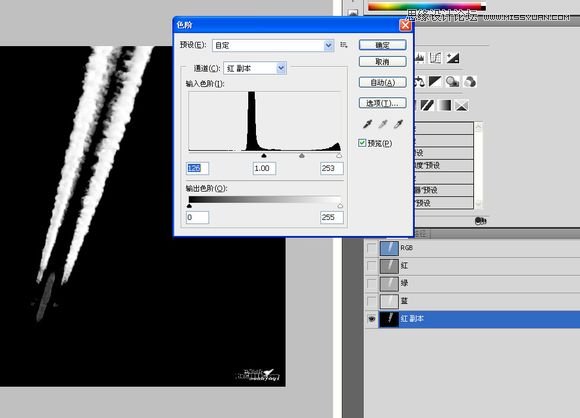
因为只需要一条烟雾,用套索框出旁边的白烟,把它涂黑。
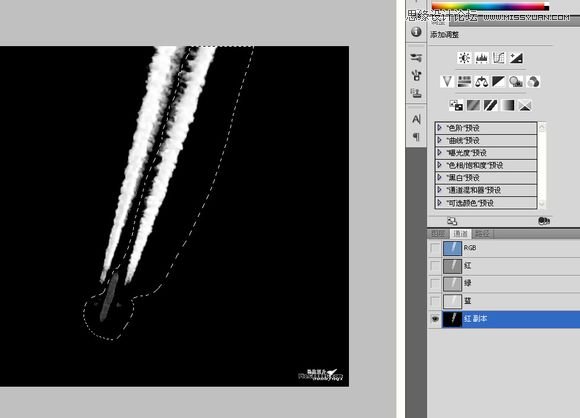
完成。
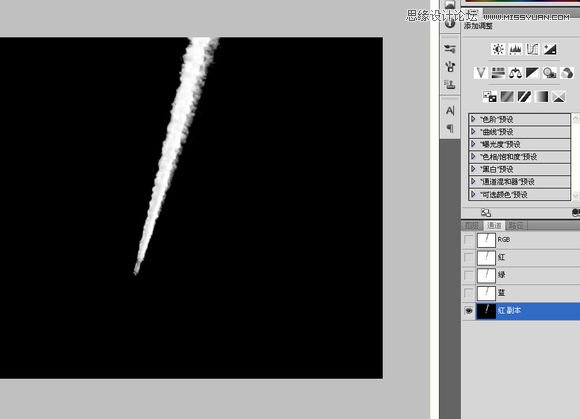
CTRL+鼠标左键获取选区,回到图层,不用添加蒙版了,新建一层,用50%的灰色画笔描一下。

用“液化”涂抹几下。模拟烟雾被风吹散的效果。
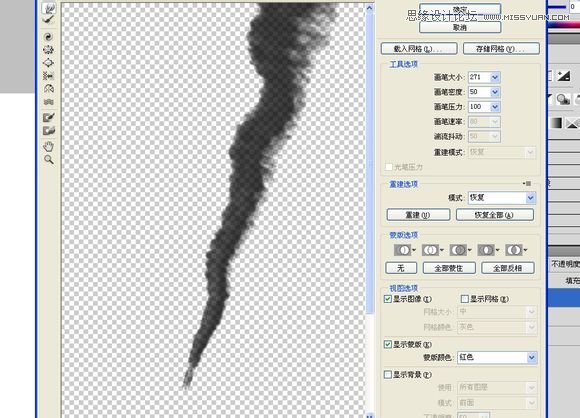
复制到“空战”,减低透明度,不用过多的处理。
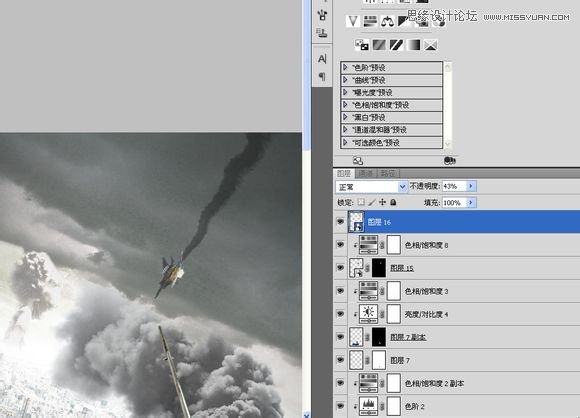
似乎还得增加一些东西,我准备在这架即将坠毁的F15旁边也添加一些干扰弹,这个也是在百度找到的图片。

当然还要在通道处理,对比一下各个通道。最后我选择了红色通道。色阶调整一下,CTRL+鼠标左键取得选区在图层里添加蒙版。

复制到“空战”,调整一下位置和大小。还有透明度和色相饱和度,话说这个悲催的飞行员即使施放了那么多的干扰弹,最后还是被击落。
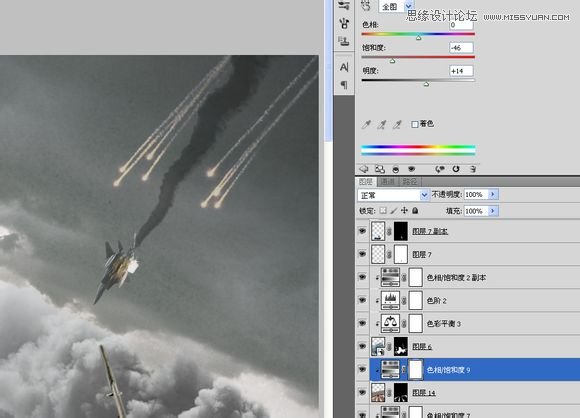
最后修饰一下全局:

 情非得已
情非得已
推荐文章
-
 Photoshop设计撕纸特效的人物海报教程2020-10-28
Photoshop设计撕纸特效的人物海报教程2020-10-28
-
 Photoshop制作立体风格的国庆节海报2020-10-10
Photoshop制作立体风格的国庆节海报2020-10-10
-
 Photoshop设计撕纸特效的人像海报2020-03-27
Photoshop设计撕纸特效的人像海报2020-03-27
-
 图标设计:用PS制作奶油质感手机主题图标2019-11-06
图标设计:用PS制作奶油质感手机主题图标2019-11-06
-
 图标设计:用PS制作中国风圆形APP图标2019-11-01
图标设计:用PS制作中国风圆形APP图标2019-11-01
-
 手机图标:用PS设计儿童贴画风格的APP图标2019-08-09
手机图标:用PS设计儿童贴画风格的APP图标2019-08-09
-
 电影海报:用PS制作蜘蛛侠海报效果2019-07-09
电影海报:用PS制作蜘蛛侠海报效果2019-07-09
-
 创意海报:用PS合成铁轨上的霸王龙2019-07-08
创意海报:用PS合成铁轨上的霸王龙2019-07-08
-
 电影海报:用PS设计钢铁侠电影海报2019-07-08
电影海报:用PS设计钢铁侠电影海报2019-07-08
-
 立体海报:用PS制作创意的山川海报2019-05-22
立体海报:用PS制作创意的山川海报2019-05-22
热门文章
-
 Photoshop设计猕猴桃风格的APP图标2021-03-10
Photoshop设计猕猴桃风格的APP图标2021-03-10
-
 Photoshop制作逼真的毛玻璃质感图标2021-03-09
Photoshop制作逼真的毛玻璃质感图标2021-03-09
-
 Photoshop结合AI制作抽象动感的丝带2021-03-16
Photoshop结合AI制作抽象动感的丝带2021-03-16
-
 Photoshop结合AI制作炫酷的手机贴纸2021-03-16
Photoshop结合AI制作炫酷的手机贴纸2021-03-16
-
 Photoshop结合AI制作炫酷的手机贴纸
相关文章652021-03-16
Photoshop结合AI制作炫酷的手机贴纸
相关文章652021-03-16
-
 Photoshop结合AI制作抽象动感的丝带
相关文章1822021-03-16
Photoshop结合AI制作抽象动感的丝带
相关文章1822021-03-16
-
 Photoshop制作逼真的毛玻璃质感图标
相关文章2102021-03-09
Photoshop制作逼真的毛玻璃质感图标
相关文章2102021-03-09
-
 Photoshop结合AI制作炫丽的网格效果
相关文章10302020-10-28
Photoshop结合AI制作炫丽的网格效果
相关文章10302020-10-28
-
 Photoshop制作立体风格的国庆节海报
相关文章7132020-10-10
Photoshop制作立体风格的国庆节海报
相关文章7132020-10-10
-
 Photoshop制作时尚大气的足球比赛海报
相关文章11832020-07-09
Photoshop制作时尚大气的足球比赛海报
相关文章11832020-07-09
-
 Photoshop制作花朵穿插文字海报教程
相关文章24942020-04-02
Photoshop制作花朵穿插文字海报教程
相关文章24942020-04-02
-
 Photoshop制作火焰燃烧风格的武士海报
相关文章6962020-03-17
Photoshop制作火焰燃烧风格的武士海报
相关文章6962020-03-17
